ਵਿਸ਼ਾ - ਸੂਚੀ
ਜੇਕਰ ਤੁਹਾਨੂੰ ਮੁੱਲ ਨੂੰ ਕਿਸੇ ਹੋਰ ਸੈੱਲਾਂ ਨਾਲ ਜੋੜਨ ਦੀ ਲੋੜ ਨਹੀਂ ਹੈ ਅਤੇ ਤੁਸੀਂ ਸਿਰਫ਼ ਮੁੱਲ ਦਿਖਾਉਣਾ ਚਾਹੁੰਦੇ ਹੋ , ਜਾਂ ਜੇਕਰ ਫਾਰਮੂਲੇ ਵਿੱਚ ਉਹ ਗੁਪਤ ਡੇਟਾ ਹੈ ਜਿਸ ਨੂੰ ਤੁਸੀਂ ਸਾਂਝਾ ਨਹੀਂ ਕਰਨਾ ਚਾਹੁੰਦੇ ਹੋ, ਤਾਂ ਫਾਰਮੂਲੇ ਨੂੰ ਹਟਾਉਂਦੇ ਹੋਏ ਅਤੇ ਡੇਟਾ ਨੂੰ Excel ਵਿੱਚ ਰੱਖਣਾ ਮਹੱਤਵਪੂਰਨ ਹੋ ਸਕਦਾ ਹੈ। ਇਸ ਟਿਊਟੋਰਿਅਲ ਵਿੱਚ, ਅਸੀਂ ਤੁਹਾਨੂੰ ਦਿਖਾਵਾਂਗੇ ਕਿ ਐਕਸਲ ਵਿੱਚ ਫਾਰਮੂਲੇ ਨੂੰ ਕਿਵੇਂ ਹਟਾਉਣਾ ਹੈ ਅਤੇ ਕੁਝ ਤੇਜ਼ ਉਦਾਹਰਣਾਂ ਦੇ ਨਾਲ ਮੁੱਲਾਂ ਨੂੰ ਕਿਵੇਂ ਰੱਖਣਾ ਹੈ।
ਪ੍ਰੈਕਟਿਸ ਵਰਕਬੁੱਕ ਡਾਊਨਲੋਡ ਕਰੋ
ਇਸ ਪ੍ਰੈਕਟਿਸ ਵਰਕਬੁੱਕ ਨੂੰ ਡਾਉਨਲੋਡ ਕਰੋ ਜਦੋਂ ਤੁਸੀਂ ਇਸ ਲੇਖ ਨੂੰ ਪੜ੍ਹ ਰਹੇ ਹੋਵੋ ਤਾਂ ਕਸਰਤ ਕਰੋ।
Formula.xlsx ਹਟਾਓ
ਐਕਸਲ ਵਿੱਚ ਫਾਰਮੂਲਾ ਹਟਾਉਣ ਅਤੇ ਮੁੱਲ ਰੱਖਣ ਦੇ 5 ਤੇਜ਼ ਤਰੀਕੇ
ਅਸੀਂ ਹੇਠਾਂ ਦਿੱਤੇ ਸਕ੍ਰੀਨਸ਼ੌਟ ਵਿੱਚ ਮਾਲੀਆ ਪ੍ਰਤੀਸ਼ਤ (%) ਵਿੱਚ ਸਾਲਾਨਾ ਤਬਦੀਲੀ ਦੀ ਗਣਨਾ ਕਰਨ ਲਈ ਇੱਕ ਡੇਟਾ ਸੈੱਟ ਦਿਖਾਇਆ ਹੈ। ਹਾਲਾਂਕਿ, ਅਸੀਂ ਵਰਤੇ ਗਏ ਸੰਦਰਭ ਫਾਰਮੂਲੇ ਨੂੰ ਪ੍ਰਗਟ ਨਹੀਂ ਕਰਨਾ ਚਾਹੁੰਦੇ ਹਾਂ। ਇਸ ਲਈ, ਅਸੀਂ ਤੁਹਾਨੂੰ ਹੇਠਾਂ ਦਿੱਤੇ ਭਾਗ ਵਿੱਚ ਮੁੱਲ ਨੂੰ ਰੱਖਦੇ ਹੋਏ ਫਾਰਮੂਲੇ ਨੂੰ ਖਤਮ ਕਰਨ ਲਈ 5 ਸਧਾਰਨ ਤਕਨੀਕਾਂ ਦਿਖਾਵਾਂਗੇ।
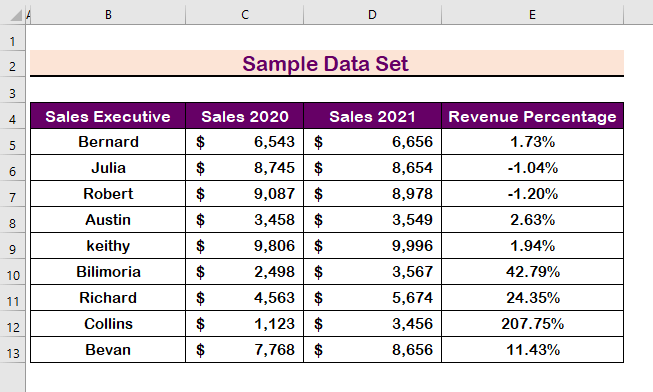
1. ਇਸ ਲਈ ਸੱਜਾ-ਕਲਿੱਕ ਕਰੋ ਐਕਸਲ ਵਿੱਚ ਫਾਰਮੂਲਾ ਹਟਾਓ ਅਤੇ ਮੁੱਲ ਰੱਖੋ
ਸ਼ੁਰੂ ਕਰਨ ਲਈ, ਸਿਰਫ਼ ਫਾਰਮੂਲੇ ਹਟਾਓ ਆਪਣੇ ਮਾਊਸ ਦੀ ਵਰਤੋਂ ਕਰਕੇ; ਅਜਿਹਾ ਕਰਨ ਲਈ, ਹੇਠਾਂ ਦਿੱਤੀਆਂ ਹਿਦਾਇਤਾਂ ਦੀ ਪਾਲਣਾ ਕਰੋ।
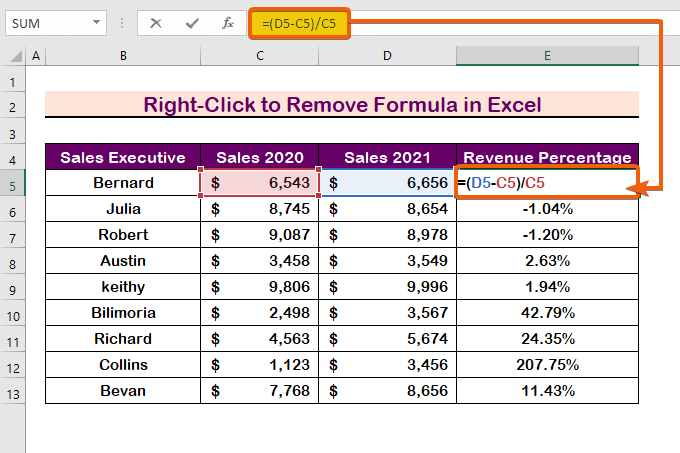
ਕਦਮ:
- ਪਹਿਲਾਂ, ਸੈੱਲਾਂ ਦੀ ਚੋਣ ਕਰੋ।
- ਕਾਪੀ ਕਰਨ ਲਈ Ctrl + C ਦਬਾਓ।
- ਫਿਰ, ਆਪਣੇ ਮਾਊਸ 'ਤੇ ਸੱਜਾ-ਕਲਿੱਕ ਕਰੋ ਬਟਨ 'ਤੇ ਕਲਿੱਕ ਕਰੋ।
- ਅੰਤ ਵਿੱਚ, ਪੇਸਟ ਮੁੱਲਾਂ ਨੂੰ ਚੁਣੋ।
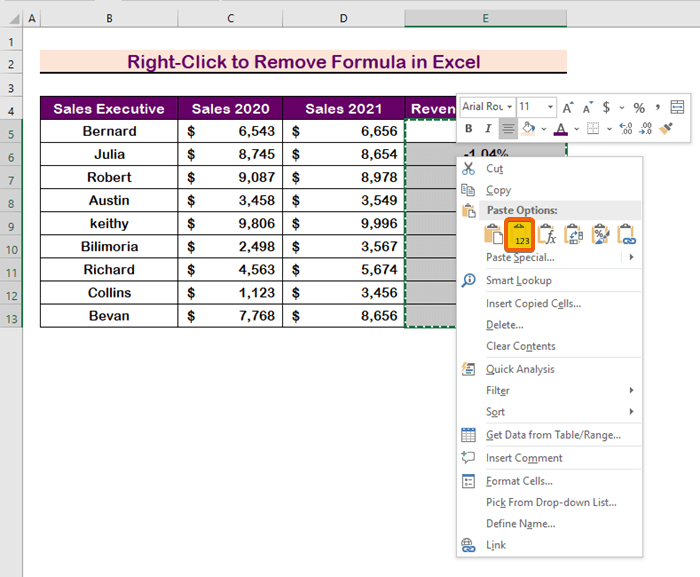
- ਇਸ ਲਈ, ਅਸੀਂ ਹੇਠਾਂ ਦਿੱਤੇ ਸੈੱਲਾਂ ਵਿੱਚ ਦੇਖਾਂਗੇ ਕਿ ਫਾਰਮੂਲੇ ਹਟਾ ਦਿੱਤੇ ਗਏ ਹਨ। ਤੋਂਫਾਰਮੂਲਾ ਪੱਟੀ ਹੈ ਪਰ ਮੁੱਲ ਬਾਕੀ ਹਨ।
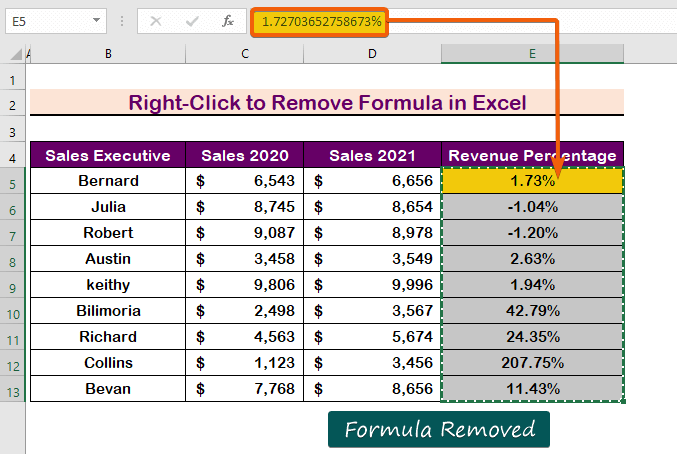
ਹੋਰ ਪੜ੍ਹੋ: VBA ਨੂੰ ਐਕਸਲ ਵਿੱਚ ਫਾਰਮੂਲੇ ਹਟਾਉਣ ਲਈ ਮੁੱਲਾਂ ਅਤੇ ਫਾਰਮੈਟਿੰਗ ਰੱਖਣ
2. ਹੋਮ ਟੈਬ ਵਿਕਲਪਾਂ ਦੀ ਵਰਤੋਂ ਕਰੋ
ਹੋਮ ਟੈਬ ਦੀ ਵਰਤੋਂ ਕਰਨਾ ਫਾਰਮੂਲੇ ਨੂੰ ਹਟਾਉਣ ਲਈ ਇੱਕ ਹੋਰ ਸਧਾਰਨ ਪਹੁੰਚ ਹੈ; ਅਜਿਹਾ ਕਰਨ ਲਈ, ਹੇਠਾਂ ਦਿੱਤੀਆਂ ਪ੍ਰਕਿਰਿਆਵਾਂ ਦੀ ਪਾਲਣਾ ਕਰੋ।
ਪੜਾਅ 1:
- ਸੈੱਲ ਚੁਣੋ ਅਤੇ Ctrl + ਦਬਾਓ। ਕਾਪੀ ਕਰਨ ਲਈ C ।
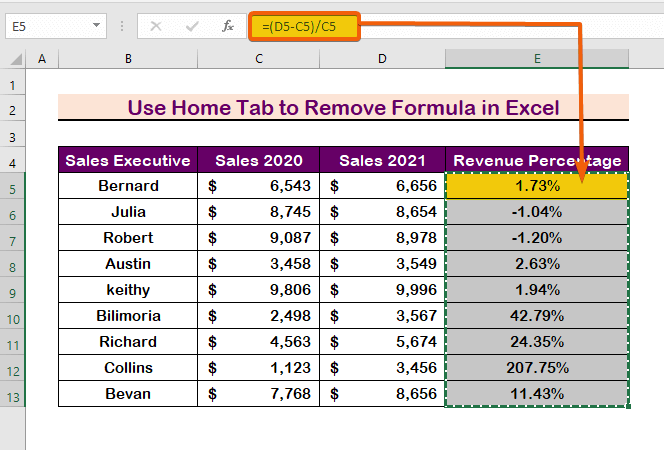
ਸਟੈਪ 2:
- ਸੈੱਲਾਂ ਨੂੰ ਕਾਪੀ ਕਰਨ ਤੋਂ ਬਾਅਦ, 'ਤੇ ਜਾਓ। ਹੋਮ ਟੈਬ ਨੂੰ ਚੁਣੋ ਅਤੇ ਪੇਸਟ ਕਰੋ।
- ਫਿਰ, ਪੇਸਟ ਵੈਲਯੂਜ਼
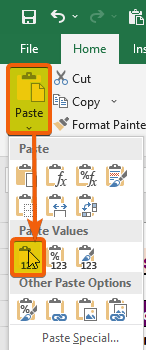
- ਅੰਤ ਵਿੱਚ, ਤੁਸੀਂ ਦੇਖੋਗੇ ਕਿ ਫਾਰਮੂਲਾ ਫਾਰਮੂਲਾ ਪੱਟੀ ਵਿੱਚ ਨਹੀਂ ਦਿਖਾਇਆ ਗਿਆ ਹੈ।
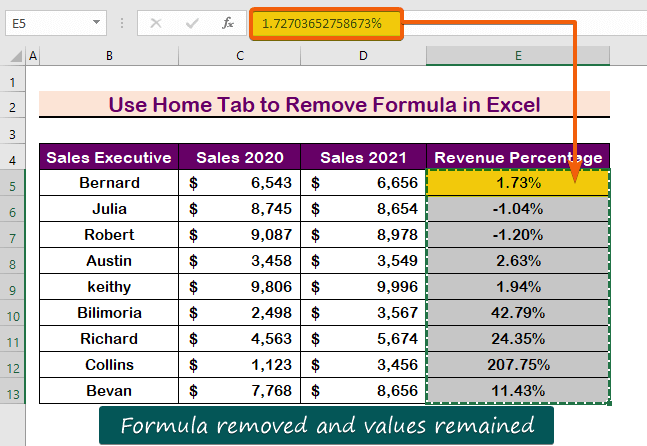
ਹੋਰ ਪੜ੍ਹੋ: ਫਾਰਮੂਲਾ ਨੂੰ ਐਕਸਲ ਵਿੱਚ ਮੁੱਲਾਂ ਵਿੱਚ ਕਿਵੇਂ ਬਦਲਿਆ ਜਾਵੇ (8 ਤੇਜ਼ ਢੰਗ)
3. ਐਕਸਲ ਵਿੱਚ ਕੀਬੋਰਡ ਸ਼ਾਰਟਕੱਟ ਲਾਗੂ ਕਰੋ
ਤੁਸੀਂ ਕੀਬੋਰਡ ਵੀ ਲਾਗੂ ਕਰ ਸਕਦੇ ਹੋ ਫਾਰਮੂਲੇ ਨੂੰ ਹਟਾਉਣ ਲਈ ਸ਼ਾਰਟਕੱਟ. ਉਸੇ ਚੀਜ਼ ਨੂੰ ਪ੍ਰਾਪਤ ਕਰਨ ਲਈ, ਹੇਠਾਂ ਦਿੱਤੇ ਕਦਮਾਂ ਦੀ ਪਾਲਣਾ ਕਰੋ।
ਕਦਮ 1:
- ਸਭ ਤੋਂ ਪਹਿਲਾਂ, Ctrl + <1 ਦਬਾਓ>C ਚੁਣਨ ਤੋਂ ਬਾਅਦ ਸੈੱਲਾਂ ਦੀ ਨਕਲ ਕਰਨ ਲਈ।
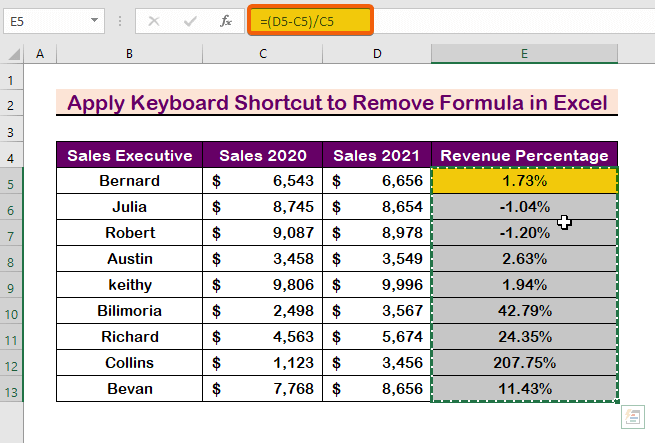
ਸਟੈਪ 2:
- ਖੋਲਣ ਲਈ ਡਾਇਲਾਗ ਬਾਕਸ ਨੂੰ ਦਬਾਓ, Ctrl + Alt + V
- ਮੁੱਲ
- ਫਿਰ ਚੁਣੋ , Enter ਦਬਾਓ।
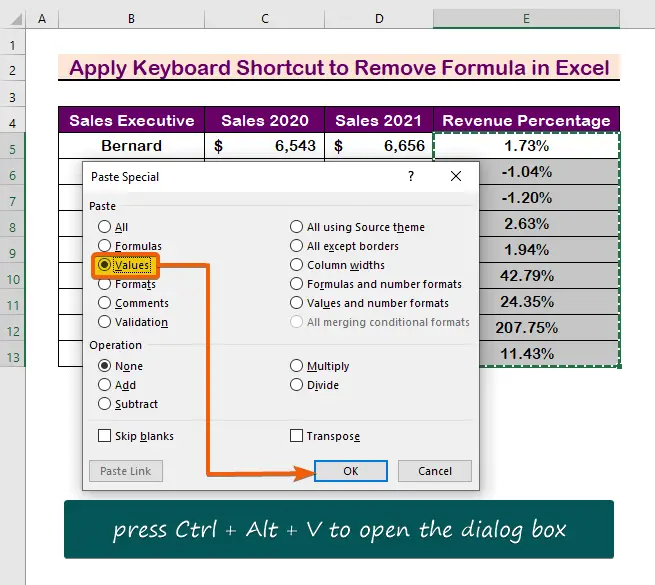
- ਨਤੀਜੇ ਵਜੋਂ, ਤੁਸੀਂ ਉਹ ਮੁੱਲ ਪ੍ਰਾਪਤ ਕਰੋਗੇ ਜੋ ਫਾਰਮੂਲੇ ਤੋਂ ਮੁਕਤ ਹਨ।
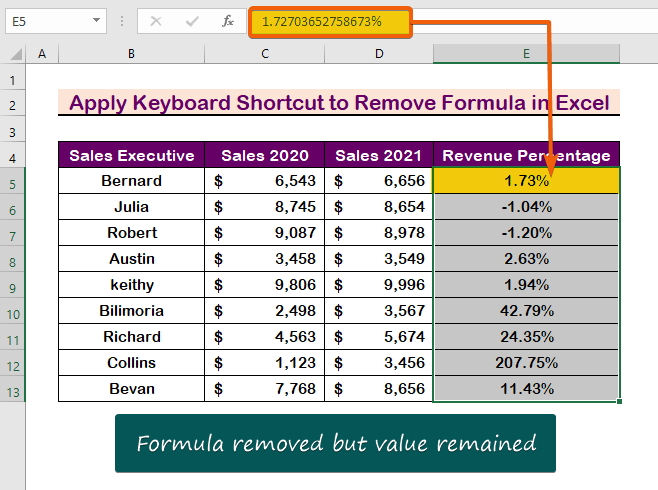
ਸਮਾਨ ਰੀਡਿੰਗਾਂ
- ਲੁਕਵੇਂ ਫਾਰਮੂਲੇ ਨੂੰ ਕਿਵੇਂ ਹਟਾਉਣਾ ਹੈਐਕਸਲ ਵਿੱਚ (5 ਤੇਜ਼ ਢੰਗ)
- ਐਕਸਲ ਵਿੱਚ ਫਿਲਟਰ ਕੀਤੇ ਜਾਣ 'ਤੇ ਫਾਰਮੂਲਾ ਹਟਾਓ (3 ਤਰੀਕੇ)
- ਐਕਸਲ ਵਿੱਚ ਆਟੋਮੈਟਿਕ ਫਾਰਮੂਲਾ ਕਿਵੇਂ ਹਟਾਉਣਾ ਹੈ (5) ਢੰਗ)
- ਐਕਸਲ ਵਿੱਚ ਕਈ ਸੈੱਲਾਂ ਵਿੱਚ ਫਾਰਮੂਲੇ ਨੂੰ ਮੁੱਲ ਵਿੱਚ ਬਦਲੋ (5 ਪ੍ਰਭਾਵੀ ਤਰੀਕੇ)
4. ਐਕਸਲ ਵਿੱਚ ਫਾਰਮੂਲਾ ਹਟਾਉਣ ਲਈ ਖਿੱਚੋ ਅਤੇ ਲਾਗੂ ਕਰੋ ਮੁੱਲ ਰੱਖੋ
ਡਰੈਗਿੰਗ ਮੁੱਲਾਂ ਨੂੰ ਰੱਖਣ ਦੇ ਨਾਲ ਫਾਰਮੂਲੇ ਨੂੰ ਹਟਾਉਣ ਦਾ ਇੱਕ ਹੋਰ ਵਿਕਲਪ ਹੈ। ਅਜਿਹਾ ਕਰਨ ਲਈ ਹੇਠਾਂ ਦਿੱਤੇ ਕਦਮਾਂ ਦੀ ਪਾਲਣਾ ਕਰੋ।
ਪੜਾਅ 1:
- ਸਭ ਤੋਂ ਪਹਿਲਾਂ, ਸੈੱਲਾਂ ਦੀ ਚੋਣ ਕਰੋ ਅਤੇ
- ਸੱਜੇ ਪਾਸੇ ਨੂੰ ਫੜੋ -ਕਲਿੱਕ ਕਰੋ ਬਟਨ ਨੂੰ ਕਿਸੇ ਹੋਰ ਸੈੱਲ ਵੱਲ ਖਿੱਚੋ।

ਪੜਾਅ 2:
- ਵਾਪਸ ਵੱਲ ਖਿੱਚੋ ਪਿਛਲੀ ਸਥਿਤੀ ਨੂੰ ਛੱਡੋ ਅਤੇ ਸੱਜਾ-ਕਲਿੱਕ ਕਰੋ।
- ਇੱਥੇ ਕਾਪੀ ਕਰੋ ਕੇਵਲ ਮੁੱਲਾਂ 'ਤੇ ਕਲਿੱਕ ਕਰੋ।
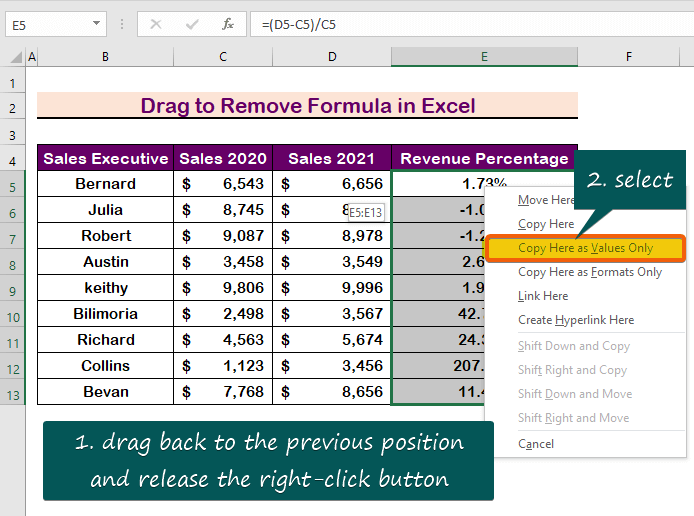
- ਨਤੀਜੇ ਵਜੋਂ, ਤੁਸੀਂ ਆਪਣੇ ਲੋੜੀਂਦੇ ਨਤੀਜੇ ਪ੍ਰਾਪਤ ਕਰੋਗੇ।
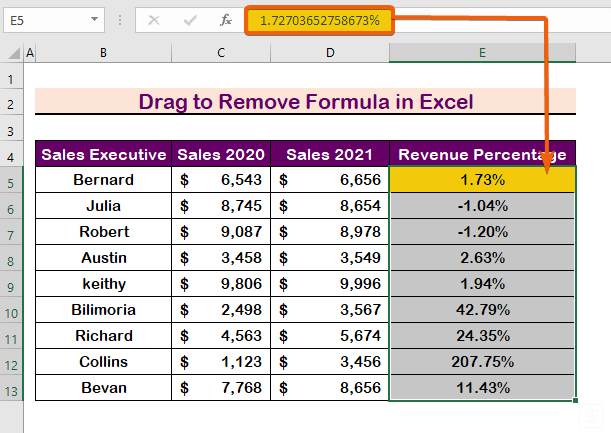
ਹੋਰ ਪੜ੍ਹੋ: ਦਾ ਨਤੀਜਾ ਦੇਣਾ ਐਕਸਲ ਵਿੱਚ ਇੱਕ ਹੋਰ ਸੈੱਲ ਵਿੱਚ ਇੱਕ ਫਾਰਮੂਲਾ (4 ਆਮ ਕੇਸ)
5. ਤੇਜ਼ ਪਹੁੰਚ ਟੂਲਬਾਰ ਨੂੰ ਅਨੁਕੂਲਿਤ ਕਰੋ
ਫਾਰਮੂਲੇ ਨੂੰ ਹਟਾਉਣ ਲਈ, ਪੇਸਟ ਚੋਣ ਨੂੰ ਲਾਗੂ ਕਰੋ। 1>ਤੁਰੰਤ ਪਹੁੰਚ ਟੂਲਬਾਰ । ਤੁਰੰਤ ਪਹੁੰਚ ਟੂਲਬਾਰ ਨੂੰ ਜੋੜਨ ਲਈ ਹੇਠਾਂ ਦਿੱਤੀਆਂ ਹਿਦਾਇਤਾਂ ਦੀ ਪਾਲਣਾ ਕਰੋ।
ਪੜਾਅ 1:
- ਉੱਪਰ ਤੋਂ ਰਿਬਨ , ਤੁਰੰਤ ਪਹੁੰਚ ਟੂਲਬਾਰ 'ਤੇ ਕਲਿੱਕ ਕਰੋ।
- ਹੋਰ ਕਮਾਂਡਾਂ ਚੁਣੋ।
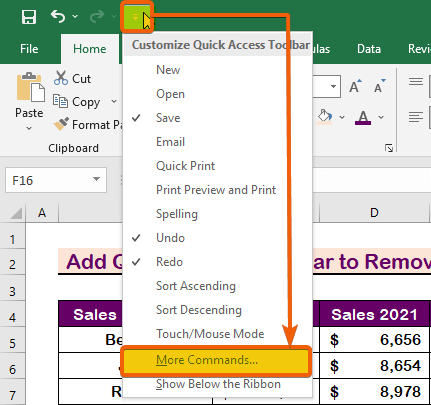
ਸਟੈਪ 2:
- ਸਾਰੇ ਉਪਲੱਬਧ ਕਮਾਂਡਾਂ ਨੂੰ ਪ੍ਰਦਰਸ਼ਿਤ ਕਰਨ ਲਈ ਸਾਰੇ ਕਮਾਂਡਾਂ ਵਿਕਲਪ ਨੂੰ ਚੁਣੋ।
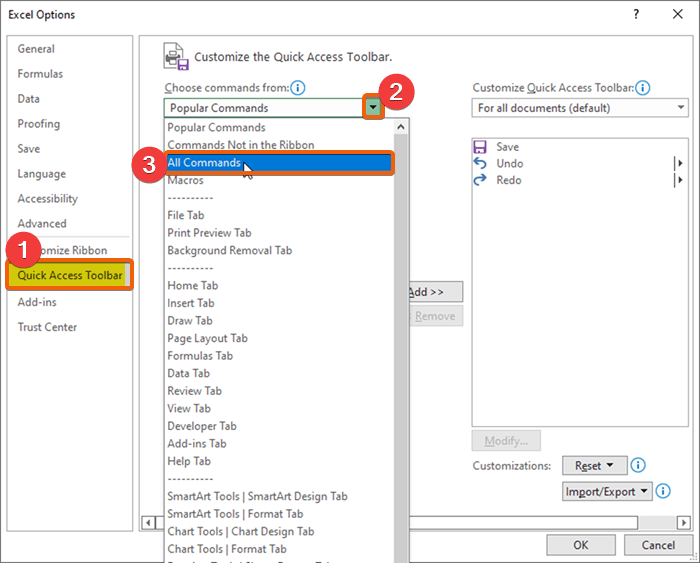
ਕਦਮ3:
- ਪੇਸਟ
- ਨੂੰ ਲੱਭਣ ਲਈ ਹੇਠਾਂ ਸਕ੍ਰੋਲ ਕਰੋ>ਚੁਣੋ ਅਤੇ ਸ਼ਾਮਲ ਕਰੋ
- ਫਿਰ ਕਲਿੱਕ ਕਰੋ। , Enter ਦਬਾਓ।

ਸਟੈਪ 4:
- 'ਤੇ ਵਾਪਸ ਜਾਓ। ਡਾਟਾ ਸੈੱਟ ਕਰੋ ਅਤੇ ਸੈੱਲਾਂ ਨੂੰ ਕਾਪੀ ਕਰੋ।
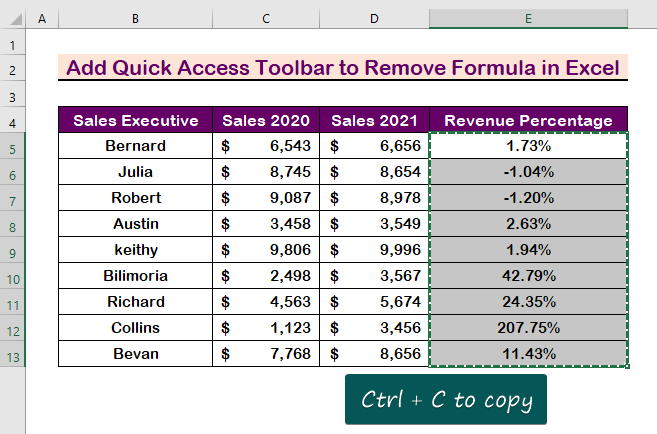
ਪੜਾਅ 5:
- <1 ਲਈ ਇੱਕ ਨਵਾਂ ਆਈਕਨ>ਪੇਸਟ ਵਿਕਲਪ ਦਿਖਾਈ ਦੇਵੇਗਾ ਅਤੇ ਆਈਕਨ 'ਤੇ ਕਲਿੱਕ ਕਰੋ।
- ਅੰਤ ਵਿੱਚ, ਪੇਸਟ ਮੁੱਲ

- <ਚੁਣੋ। 13>ਇਸ ਲਈ, ਤੁਸੀਂ ਹੇਠਾਂ ਦਿੱਤੇ ਚਿੱਤਰ ਦੇ ਅਨੁਸਾਰ ਆਪਣਾ ਅੰਤਮ ਨਤੀਜਾ ਪ੍ਰਾਪਤ ਕਰੋਗੇ।
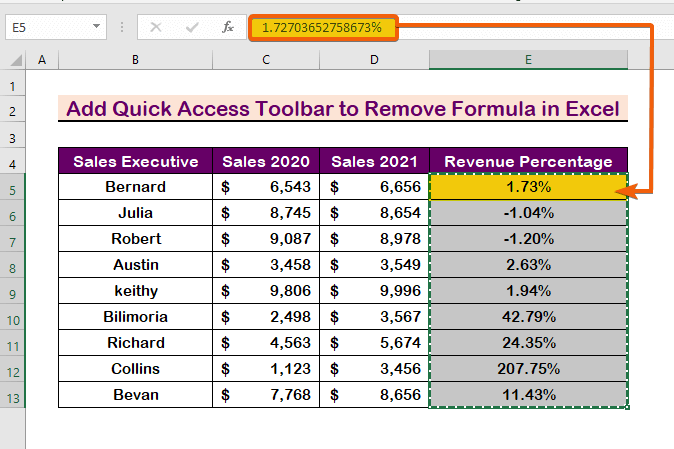
ਹੋਰ ਪੜ੍ਹੋ: ਵਾਪਸੀ ਕਿਵੇਂ ਕਰੀਏ ਐਕਸਲ ਵਿੱਚ ਸੈਲ ਨਾਟ ਫਾਰਮੂਲਾ ਦਾ ਮੁੱਲ (3 ਆਸਾਨ ਤਰੀਕੇ)
ਸਿੱਟਾ
ਸਾਰ ਲਈ, ਮੈਂ ਉਮੀਦ ਕਰਦਾ ਹਾਂ ਕਿ ਇਸ ਪੋਸਟ ਨੇ ਇਹ ਦਿਖਾਇਆ ਹੈ ਕਿ ਮੁੱਲਾਂ ਨੂੰ ਰੱਖਦੇ ਹੋਏ ਫਾਰਮੂਲੇ ਨੂੰ ਕਿਵੇਂ ਹਟਾਉਣਾ ਹੈ। ਅਭਿਆਸ ਪੁਸਤਕ ਦੀ ਜਾਂਚ ਕਰੋ ਅਤੇ ਜੋ ਤੁਸੀਂ ਸਿੱਖਿਆ ਹੈ ਉਸ ਨੂੰ ਅਭਿਆਸ ਵਿੱਚ ਪਾਓ। ਅਸੀਂ ਤੁਹਾਡੇ ਸਮਰਥਨ ਦੇ ਕਾਰਨ ਇਸ ਤਰ੍ਹਾਂ ਦੇ ਪ੍ਰੋਗਰਾਮਾਂ ਲਈ ਭੁਗਤਾਨ ਕਰਨ ਲਈ ਤਿਆਰ ਹਾਂ।
ਜੇਕਰ ਤੁਹਾਡੇ ਕੋਈ ਸਵਾਲ ਹਨ, ਤਾਂ ਕਿਰਪਾ ਕਰਕੇ ਸਾਡੇ ਨਾਲ ਸੰਪਰਕ ਕਰਨ ਵਿੱਚ ਸੰਕੋਚ ਨਾ ਕਰੋ। ਕਿਰਪਾ ਕਰਕੇ ਮੈਨੂੰ ਦੱਸੋ ਕਿ ਤੁਸੀਂ ਹੇਠਾਂ ਦਿੱਤੇ ਟਿੱਪਣੀ ਭਾਗ ਵਿੱਚ ਕੀ ਸੋਚਦੇ ਹੋ।
ExcelWIKI ਟੀਮ ਦੇ ਮਾਹਰ ਜਿੰਨੀ ਜਲਦੀ ਸੰਭਵ ਹੋ ਸਕੇ ਤੁਹਾਡੇ ਸਵਾਲਾਂ ਦਾ ਜਵਾਬ ਦੇਣਗੇ।

